შეამჩნიეთ ეს მწვანე ტკიპები თქვენს სამუშაო მაგიდაზე არსებულ აპებზე, ფაილებსა და საქაღალდეებზე Windows 10-ის უახლეს ვერსიებში? აპი, ფაილი ან საქაღალდე მწვანე მწკრივი ნიშნავს, რომ ის სინქრონიზებულია OneDrive- თან. ამასთან, გვიანი ადამიანები ასევე ამჩნევდნენ ნაცრისფერ x- ს ფაილში, საქაღალდეებსა და აპებში, რაც მათ შფოთვას იწვევს.
ეს შეიძლება იყოს როგორც OneDrive– თან სინქრონიზაცია რატომღაც შეჩერდა Windows 10 – ის უახლესი განახლების გამო, Dropbox– ის, Norton– ის ან სხვა რამეების გამო. მიუხედავად იმისა, რომ შეგიძლიათ სცადოთ თქვენი კომპიუტერის გადატვირთვა, სუფთა ჩატვირთვის ან Steam თამაშის დეინსტალაცია, არსებობს შანსი, რომ ნაცრისფერი x დაბრუნდეს. რა არის ახლა გამოსავალი?
კარგი ამბავია, რომ ამის გაკეთება საკმაოდ სწრაფად გამოსწორდა, რაც პრობლემას ახლავე გადაჭრის და ჩვენ უფრო მარტივად ვფიქრობდით. ვნახოთ როგორ.
გამოსავალი 1: განაახლეთ აპლიკაცია / ფაილი / საქაღალდე
Ნაბიჯი 1: უბრალოდ დააწკაპუნეთ თაგუნას ნებისმიერ ადგილას სამუშაო მაგიდაზე ცარიელ ადგილას და დააჭირეთ განახლება.
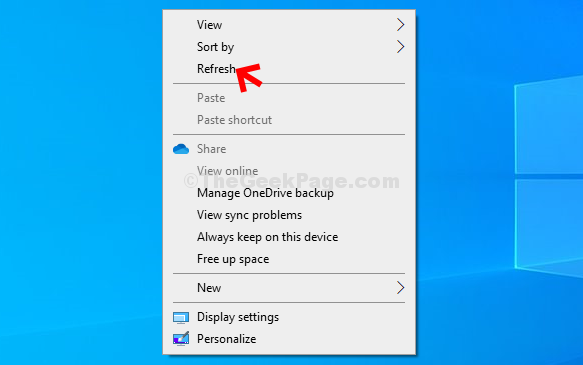
გარდა ამისა, ასევე შეგიძლიათ დააჭიროთ სადმე სამუშაო ადგილს ცარიელ ადგილზე და დააჭიროთ F5 თქვენს კლავიატურაზე.
გამოსავალი 2: ამ კონკრეტულ ფაილზე მაუსის მარჯვენა ღილაკით დაჭერით
1. Უბრალოდ დააჭირეთ ღილაკს ამ კონკრეტულ ფაილის ხატულაზე ნაცრისფერი ხატულა.
2. ახლა გადააადგილეთ მაუსი გახსნა და შემდეგ დააჭირეთ ღილაკს აირჩიე სხვა აპი.
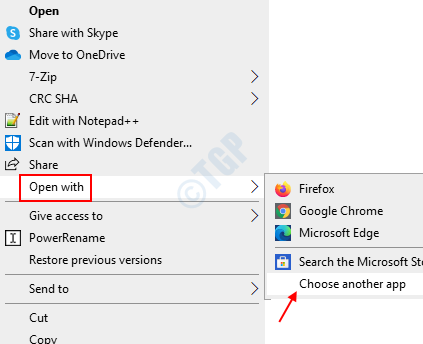
3. ახლა თქვენ არ გჭირდებათ თქვენი ნაგულისხმევი აპის შეცვლა, უბრალოდ დატოვეთ ის, რაც უკვე დაყენებულია. უბრალოდ დააჭირეთ ღილაკს კარგი.
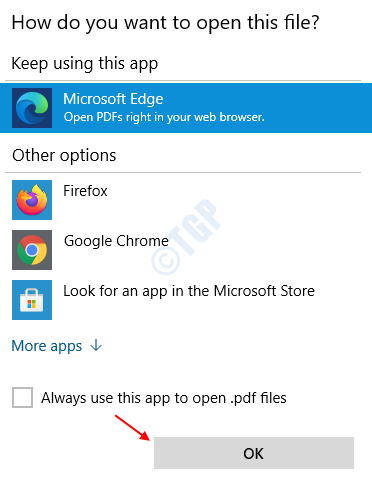
ვოილა! ნაცრისფერი x ახლა უნდა გაქრეს აპიდან / ფაილიდან / საქაღალდედან.
გამოსავალი 3: შეეცადეთ გამორთოთ სინქრონიზაცია ან დატოვოთ Onedrive
თუ ზემოთ მოცემული მეთოდები საერთოდ არ შველის. შეეცადეთ დატოვოთ OneDrive ან შეაჩეროთ სინქრონიზაცია. ზოგიერთ შემთხვევაში ის იწვევს ნაცრისფერ x ხატულასაც.
1. უბრალოდ დააჭირეთ ღილაკს onedrive დავალების პანელზე
2, დააჭირეთ მარჯვენა ღილაკს და აირჩიეთ პარამეტრები.
3. შემდეგ დააჭირეთ პაუზის სინქრონიზაციას.

Შენიშვნა: ზოგიერთმა მომხმარებელმა აღნიშნა, რომ dropbox- ის დეინსტალაციამაც გადაჭრა საკითხი.


